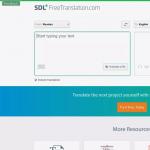Скачать програми для удаления програм. Удаление ненужных программ
Microsoft Windows – самая используемая операционная система для настольных ПК и поставляется с большим количеством функций. Windows предоставляет очень простой способ для установки программ и приложений, в отличие от других систем, где нужно ввести несколько строк команд для того, чтобы установить программу.
Но имейте в виду, чтобы удалить программу, вы должны пройти через тот же самый процесс, и многим программам деинсталляторам даже не получается удалить полностью элементы программы. В этих случаях, мы можем использовать сторонние деинсталляторы, которые помогают нам в полной деинсталляции программ.
Это пост про эти самые деинсталляторы и мы будем описывать некоторые из лучших деинсталляторов, которые можно использовать в Windows 10 или Windows 8.
Зачем вам сторонние деинсталляторы?
Установка программы в Windows очень простая. Но иногда пользователи сталкиваются с некоторыми трудностями во время удаления программы. Есть файлы, оставшиеся после удаления или иногда деинсталлятор может просто не удалить правильно программу. Это когда сторонние деинсталляторы вступают в игру.
Эти сторонние деинсталляторы приходят с функциями принудительной деинсталляции, которая удаляет все следы удаленных программ из системы и даже остатки сканеров, которые проверяют остатки от программ, которые существовали и удаляет их.
1. Деинсталлятор Iobit Uninstaller
Iobit Uninstaller является одной из лучших программ деинсталляторов, которые можно использовать. Он не только бесплатный, но также и портативный. Это означает, что вы можете легко переносить файлы программ с USB-диска на накопитель и она будет работать на любом компьютере под управлением Windows без её установки на отдельных машинах.
Эта программа удобна для удаления нежелательных программ, нежелательных надстроек браузера и даже надоедливой панели инструментов.
2. Компания Comodo — программы менеджеры
Comodo является одной из крупнейших веб-компаний безопасности, которая существует на данный момент в мире. Они выдают SSL-сертификаты, чтобы вы могли убедится, что веб-сайты которые вы посещаете безопасны. Comodo Programs Manager — программа менеджер является инструментом, с помощью которой вы можете полностью удалить нежелательные программы в Windows, а также удалить ненужные файлы, удалить частично или прерывать установку, восстановить правильно установку и многое другое.
Продукт доступен бесплатно, и вы можете просто скачать программу и начать её использовать.
Ashampoo Uninstaller 5 — это платный вариант среди многих программ, которые мы перечислили здесь. Этот инструмент делает больше, чем просто удаление нежелательных программ из вашей Windows. В программе есть параметр перетащить программу установки, который позволяет с легкостью устанавливать новые программы. Помимо этого, существует система оптимизатор, которая поставляется с такими опциями, как оптимизатор реестра, при запуске тюнера, поиск дубликатов и многое другое.
Цена программы $49.99, но это выглядит как хороший инструмент, чтобы использовать его, если вы хотите что-то, что делает больше, чем просто удаление программ.
Revo Uninstaller поставляется в двух вариантах. Один бесплатный и один по цене $39.25 для 1 ПК. Оба они имеют свои преимущества.
Бесплатная версия может сканировать и удалять оставшиеся после стандартного удаления Windows. Вы в бесплатной версии также получите кучу бесплатных инструментов для чистки системы. Бесплатная версия Revo Uninstaller также поставляется в портативной версии, так что вы можете носить её и использовать её на портативном устройстве хранения.
Платная версия поставляется с большим количеством интересных функций, таких как принудительное удаление, удаление сразу нескольких программ, командная строка удаления, система резервного копирования и т. д. По цене $39.25 это кажется достойный инструмент.
Так что, в следующий раз, если вы сталкиваетесь с проблемой при удалении любой программы в Windows 10 или Windows 8, попробуйте один из этих деинсталляторов.
Достаточно легко разобраться, как удалить программу с компьютера. Но от неё могут остаться файлы, конфигурации, записи в реестре, сохранения (если это игра), инструменты (если это графический или видео редактор) и так далее. Они занимают место на диске.
Ни в коем случае нельзя стирать утилиты напрямую, перемещая их в корзину. Воспользуйтесь специально предназначенными для этого службами.
Обычно вместе с программой устанавливается деинсталлятор. Он автоматически убирает почти все данные приложения. Если вы создавали папку утилиты в панели задач, откройте её. Там должен быть файл, который инициирует удаление.
Вот как удалить ненужные программы с компьютера, если их нет в меню «Пуск»:
- Зайдите в каталог приложения.
- Если не помните, куда его установили, кликните правой кнопкой мыши по его ярлыку.
- Выберите пункт «Свойства».
- В поле «Объект» будет путь к директории.
- Откройте её и найдите исполняемый файл «Uninstall.exe». Это универсальное название для деинсталляторов. Используется во многих приложениях. Но имя может быть и другим: например, «Uninst.exe»
- Откройте его и следуйте инструкциям.
- Процесс деинсталляции у каждой утилиты разный. В некоторых случаях надо несколько раз нажать «Далее». Или выбрать элементы, которые нужно стереть. Иногда просят указать, что вас не устраивает в софте, и почему вы решили его убрать.
Встроенные средства Windows
Вот как удалить ненужные программы с компьютера, используя встроенные средства операционной системы:
- Перейдите в «Панель управления». Её можно открыть через меню «Пуск».
- Если её там нет, кликните правой кнопкой на панели задач и выберите пункт «Свойства».
- Вкладка «Пуск».
- Кнопка «Настроить».
- В открывшемся списке найдите «Панель управления» и поставьте маркер в чекбокс «Отображать».
- Сохраните изменения.
- Теперь вы можете зайти в «Панель управления».
- В ней откройте меню «Удаление программ» (или «Программы и компоненты»).

Нажимаем на «Программы и компоненты»
- В списке отыщите утилиту, от которой хотите избавиться.
- Выделите её. Над основной рабочей областью появится кнопка «Удалить».
- Или щёлкните по нужной строчке правой кнопкой мыши. В контекстном меню тоже будет доступна опция «Удалить».

Нажимаем Удалить
- Дальнейшие действия зависят от приложения. Следуйте инструкциям деинсталлятора.
Сторонний софт
Даже если утилиты правильно стереть, всё равно останутся какие-то данные, записи в реестре , файлы с сохранёнными настройками. Наиболее практичный вариант - воспользоваться утилитами для удаления. Специализированный софт не только уберёт приложение, но и уничтожит все его следы в системе. Так они не будут занимать лишнее место и засорять ОС.
Подойдут программы:
- Revo Uninstaller. Полностью стирает утилиты, временные файлы, чистит реестр и . Есть так называемый «Режим охоты»: нажимаете кнопку, появляется прицел, наводите его на программу (точнее, на файл программы) и кликаете. Приложения будет добавлено в список Рево.
- IObit Uninstaller. Самостоятельно определяет, какие данные остались после «стандартного» удаления. Есть встроенный деинсталлятор.
- CCleaner. Предназначен для очистки диска, реестра и системы от «мусорных» данных. Если стирать программы через него, от них не останется даже упоминаний.

Удаление программ в CCleaner
- Ashampoo Uninstaller. При удалении надо поставить галочку рядом с пунктом «Искать папки/файлы/записи в реестре».
- Портативная модификация с простым интерфейсом.
Как очистить реестр вручную?
Если не использовать специальный софт, который «подчищает» остатки программы, в реестре ссылки на неё никуда не денутся. Это не страшно, так как они никуда не ведут. Удалённая утилита не восстановится без вашего ведома. Но если «бесполезных» записей в реестре станет слишком много, возникнут проблемы. Система будет медленно работать, тормозить. Чтобы открыть документ, придётся ждать несколько минут.
Надо периодически чистить реестр от записей, которые указывают на несуществующие утилиты. Лучше использовать предназначенные для этого приложения: например, Registry Fix или Advanced SystemCare. Можно почистить и вручную. Но это рискованное дело. Лучше попробовать другие способы.
Если решили разобраться самостоятельно, вначале создайте резервную копию реестра. Чтобы его можно было восстановить.
- Перейдите в Пуск - Выполнить, в открывшемся окне введите «regedit» без кавычек и нажмите «OK». Появится редактор реестра.

- Кликните Файл - Экспорт. В окне сохранения укажите путь и придумайте имя файла. Впоследствии из него можно будет восстановить реестр, выбрав команду «Импорт».
Теперь приступите к чистке:
- В редакторе реестра нажмите Правка - Найти. Или используйте сочетание клавиш Ctrl+F.
- В поле для ввода напишите название программы, которую недавно стёрли.
- Справа появится список элементов, которые относятся к этой утилите. От них надо избавиться (клик правой кнопкой мыши - удалить).
- Если что-то пойдёт не так, вы сможете вернуть реестр в прежнее состояние.
Если программа не удаляется
Вы запускаете деинсталляцию, а она выдаёт ошибку? Скорее всего, утилита сейчас «занята» - используется другими приложениями или службами. Вот как удалить программу, которая не удаляется:
- Откройте «Диспетчер задач» (сочетание клавиш Ctrl+Alt+Del или Ctrl+Shift+Esc).
- На вкладке «Приложения» завершите работу всего, что связано с утилитой.
- Перейдите в раздел «Процессы».

Переходим в раздел Процессы
- В списке отыщите программу, которую хотите удалить. Обычно название процесса совпадает с именем исполняемого файла, используемого для запуска приложения.
- Завершите процесс. Он может снова активизироваться после перезагрузки ПК, если вы не удалите утилиту.
- Снова попробуйте стереть приложение.
Если программа всё равно остаётся на компьютере, возможно, это вирус. Просканируйте систему хорошим антивирусом.
Китайские программы
Особо стоит выделить китайские утилиты . Они устанавливаются на ПК в фоновом режиме, не спрашивая разрешения пользователя. От них очень сложно избавиться. Но и причислить их к семейству вредоносного ПО нельзя. К таким приложениям относится baidu - некое подобие антивируса. Даже если его стереть, он загрузится вновь.
Да и с деинсталлятором разобраться не так просто. В нём ведь только иероглифы. Вот как удалить китайскую программу:
- Откройте «Диспетчер задач» (сочетание клавиш Shift+Ctrl+Esc).
- Вкладка «Процессы».
- Кнопка «Отображать всё» или «Отображать всех пользователей». Такие утилиты часто маскируются под системные процессы.
- Найдите все службы нежелательного приложения. В нашем случае - baidu.
- Лучше упорядочить строки по имени образа или описанию. Для этого кликните на верхнюю часть столбца.
- Процессов может быть много. Но у всех в описании есть иероглифы. И в имя должно входить название программы.
- Кликните правой кнопкой мыши на один из процессов.
- Выберите «Открыть место хранения».
- Сохраните путь к папке в каком-нибудь текстовом файле.
- Повторите это для всех процессов baidu. Даже если каталоги повторяются.
- Завершите процессы, относящиеся к приложению.
- Можно стереть программу, используя функции Windows. Зайдите в «Панель управления». Откройте меню «Программы и компоненты» (или «Удаление программ»). Найдите нежелательное приложение и избавьтесь от него.
- В деинсталляторе будут иероглифы. К сожалению, придётся действовать «наощупь». Но есть несколько факторов, которые помогут определиться. Функция отмены удаления обычно выделена дополнительно: цветом или объёмом. Как и в русских установщиках, кнопка «Далее» находится справа, «Назад» - слева.
- После деинсталляции перезапустите компьютер. Во время включения нажимайте клавишу F Это нужно, чтобы инициировать другой режим загрузки. Выберите «Безопасный режим».
- Теперь китайская утилита не сможет активировать свои процессы. И их получится удалить.
- Откройте файл, в котором сохранили пути к baidu.
- Перейдите в указанные там папки. Для этого откройте меню «Пуск», скопируйте путь в поле для ввода внизу (в нём обычно написано «Найти файлы») и нажмите Enter. Появится нужный каталог.
- Сотрите всё, что в нём находится. А лучше - удалите саму директорию.
- Повторите для каждого пути.
Для комплексной очистки системы воспользуетесь специальными деинсталляторами. Так не придётся «вылавливать» файлы и записи в реестре самостоятельно. И не будет риска, что какой-нибудь элемент ненавистной утилиты останется в памяти.
Вам решать, как полностью удалить программу с компьютера и какой софт для этого использовать. Можете ограничиться встроенными средствами Windows. Но так в системе будут копиться ненужные дынный и ссылки, которые не стёрлись вместе с приложением. Лучше поставить специальные утилиты, предназначенные для удаления программ и оставшегося после них мусора.
IObit Uninstaller Free – удобная бесплатная утилита для быстрого и полного удаления нежелательных программ, папок, панелей инструментов и плагинов браузеров. Не оставляет следов, используя "Мощное сканирование" и "Принудительное удаление"
IObit Uninstaller представляет собой легкий и бесплатный инструмент, который поможет вам удалить нежелательные программы и папки без каких-либо хлопот.
Он обнаруживает и классифицирует все установленные программы, а также позволяет выполнять пакетное удаление приложений всего одним щелчком мыши. С полезными функциями "Мощное сканирование" и "Принудительное удаление" вас никогда не будут беспокоить остатки программ (файлы, папки, записи реестра) или следы панелей инструментов. IObit Uninstaller мгновенно устанавливается в систему и является простым в использовании и мощным по возможностям удаления.
Как вы знаете, файлы, удалённые с ПК, могут быть восстановлены даже после форматирования диска. Нормальное удаление файла удаляет только имя, не касаясь содержания при выполнении операции. Если у вас есть важные файлы, которые должны быть удалены, IObit Uninstaller поможет вам с "Шредером файлов".
Основные преимущества IObit Uninstaller
- Удаление приложений Windows 8 / 10
- Быстро удаляет нежелательные программы и папки
- Удаление раздражающих панелей инструментов
- Удаление ненужных плагинов веб-браузеров
- Удаление без остатков (файлы, папки, записи реестра) с функциями "Мощное сканирование" и "Принудительное удаление"
- Быстрое удаление – удаление для некоторых программ без окон подтверждения
- Безвозвратное удаление выбранных файлов и папок с функцией Шредер файлов
- Обнаружение и удаление обновлений Windows.
- Экспорт списка программ
- Просмотр точек восстановления
- Легкая, простая в использовании и бесплатная утилита
В век компьютерных технологий почти у каждого есть ПК и ноутбук. Прошли те времена, когда персональные компьютеры были уделом богатеев. Ни для кого не секрет, что компьютер нужно поддерживать в чистоте и порядке, чтобы он хорошо работал. И речь сейчас идет не только о протирке от пыли и грязи (хотя и это необходимо). Речь идет о системном мусоре, который остается от программ даже после их удаления. Такие "хвосты" остаются, как правило, в реестре и могут здорово "затормозить" операционную систему. Правда, это актуально только для компьютеров под управлением ОС Windows. У Linux и ему подобных нет реестра. Значит, и загрязнять там нечего. Удалить "хвосты" (как и сами программы) вручную не получится. Однако существует (и не одна), которая все сделает сама.
Зачем это делать?
Вероятно, вы замечали, что ваш компьютер или ноутбук начинает работать медленно и нестабильно. Появляются всевозможные "глюки", ПК перезагружается. Все эти "прелести" могут быть результатом захламленности реестра и жесткого диска. Однако похожие симптомы могут быть и при работе вредоносных программ (вирусов, блокираторов и прочего). С последними справиться весьма трудно, но есть утилиты для удаления вредоносных программ. И они реально способны помочь. Для всех остальных проблем штатных средств операционной системы может оказаться достаточно. Но не факт.
Если дело не во вредоносных программах, то реестр и жесткий диск компьютера захламлены до такой степени, что ПК не может нормально работать. В этом случае нужно удалить не используемые приложения и почистить реестр от остатков этих самых программ. Сделать это можно при помощи специализированного софта. Однако нужно быть осторожным, ибо не все продукты бесплатны. А пиратство в нашей стране не поощряется. Как бы там ни было, программа для удаления утилит (платная или бесплатная) должна быть на любом компьютере. А сейчас рассмотрим несколько лучших вариантов.
Revo Uninstaller
Это самый популярный деинсталлятор из всех существующих. Он умеет удалять программы полностью, не оставляя никаких следов. Однако не все так радужно. Незарегистрированная версия использует только поверхностный алгоритм удаления. Для того чтобы не осталось "хвостов", следует приобрести лицензионную версию. Только тогда вы сможете насладиться всеми прелестями данного софта. Утилита полного удаления программ Revo Uninstaller доступна для скачивания на официальном сайте разработчика. Там же можно ее приобрести. Те, кто не желает платить за использование софта, могут почитать материал дальше. Будет еще много бесплатных или условно бесплатных вариантов.

Ashampoo Uninstaller
Еще один проприетарный продукт. Он не является бесплатным, зато обладает дополнительными функциями. Это мощный инструмент для содержания ПК в чистоте и порядке. Он умеет чистить диски, удалять программы, чистить реестр и дефрагментировать диски. Довольно неплохой бонус за чисто символические деньги. Утилита для удаления программ Ashampoo Uninstaller способна очистить ПК или ноутбук от любого мусора, который остается после "жизнедеятельности" программ. Этот продукт вполне может заменить целый комплекс софта по обслуживанию компьютера. И иногда за это стоит заплатить.

CCleaner
Пришло время бесплатных продуктов. Небольшая утилита для удаления программ и файлов отличается малым размером, неплохим быстродействием и нетребовательностью к системным ресурсам. Этот софт может удалять программы, ненужные файлы, чистить реестр и диски, дефрагментировать и оптимизировать все, до чего дотянется. Многие пользователи выбирают именно ее, поскольку это самый лучший вариант. А многим также импонирует то, что она бесплатна. Кстати, это одна из немногих программ, которые имеют версию для мобильных платформ. И на смартфонах она справляется со свой задачей ничуть не хуже.

Поскольку эта программа очень популярна, есть всевозможные ее клоны, которые, по заявлениям разработчиков, работают еще лучше. Обычно таким страдают товарищи из Китая. Как правило, под личиной таких утилит таятся всевозможные вредоносные объекты (это в лучшем случае). В худшем же использование такого софта напрочь убивает операционную систему. А в некоторых случаях выходит из строя жесткий диск. На этом и строится расчет недобросовестных разработчиков. Многие из таких программ бывают заражены вирусами-шифраторами, которые кодируют файлы пользователя. С их помощью недобросовестные разработчики вымогают от пользователя деньги за расшифровку данных. Так что лучше использовать только проверенный софт.
IObit Uninstaller
Еще одна совершенно бесплатная утилита для удаления программ с компьютера. Она способна использовать продвинутый алгоритм для поиска остатков уже удаленных программ и иного мусора. У этой софтины есть два режима сканирования: обычный и мощный. Последний особенно эффективен. При мощном сканировании утилита может найти все что угодно. Она нетребовательна к системным ресурсам, занимает мало места, очень эффективна и бесплатна. Что еще нужно среднестатистическому пользователю? Использовать эту утилиту рекомендуется хотя бы раз в месяц. Тогда ваш компьютер будет работать быстро и без проблем.

Auslogics BoostSpeed
Это не просто программа для удаления утилит. Это мощный комбайн, способный чистить все уголки операционной системы и настраивать каждый сантиметр рабочего пространства. В состав этого продукта входят такие инструменты, как дефрагментатор (реестра и дисков), инструмент для контроля автозагрузки, утилита оптимизации интернет-соединения, софт для тонкой настройки операционной системы, инструмент для отключения ненужных служб и многое другое. Само собой разумеется, что такой мощный комбайн не может быть бесплатным. За использование полной версии придется заплатить. Но этот продукт того стоит. На данный момент он является лучшим комплексом по уходу за компьютером.

Этот продукт способен на многое. Его деятельность не ограничивается простым удалением программ и их "хвостов". Этот комбайн можно с успехом использовать для любых целей. Он умеет грамотно обслуживать операционную систему. А для ее стабильности это очень важно. Есть всевозможные программы-подражатели с примерно таким же функционалом, но они повреждают структуру реестра. В результате компьютер начинает работать еще хуже. Использовать такие программы не рекомендуется, ибо таким образом можно нанести непоправимый вред компьютеру и операционной системе. Словом, Auslogics BoostSpeed - прекрасная утилита для удаления ненужных программ и полной оптимизации системы.
Advanced Uninstaller Pro
Эта бесплатная программа для удаления утилит хороша всем. Она маленькая, нетребовательная к системным ресурсам, использует продвинутый алгоритм удаления, может выполнять иные задачи, доступна для скачивания на сайте разработчика. Но есть один недостаток, который не понравится многим пользователям. Она начисто лишена поддержки русского языка. Все в этой программе на английском. Поэтому, если вы не владеете языком, лучше воздержаться от использования этой утилиты, ибо по незнанию можно просто "повесить" операционную систему. А это не очень хорошо.

Удаление отдельных продуктов
Бывают программы, которые не по зубам обычным "деинсталляторам". Очень часто этим грешат антивирусы, флеш-плееры, библиотеки Direct X и прочий софт, который плотно "прописывается" в системе. Удалить такие продукты с помощью всех перечисленных программ иногда невозможно. Но разработчики этих "стойких оловянных солдатиков" догадались выпустить специальные деинсталляторы, чтобы пользователь мог избавиться от ненужного ему продукта.
Так, есть специальный деинсталлятор для антивирусов Avast, утилита для корректного удаления и последующей переустановки Direct X, продукт для удаления без остатка Adobe Flash Player. Таких специализированных софтин множество. Программа для удаления утилит, которые обычно не хотят удаляться, есть всегда. Ибо если бы ее не было, это бы вызвало негодование пользователей всего мира. А разработчику продукта проклятия на его голову как-то не очень нужны.
Резюме
Итак, если ваш компьютер тормозит, глючит или ведет себя неадекватно, самое время устроить ему чистку. Для осуществления этого замысла есть целый арсенал программ, которые легко удалят другие утилиты, почистят реестр и диски и проведут адекватную дефрагментацию. Лучшим платным продуктом на данный момент является комплекс инструментов Auslogics BoostSpeed. Он умеет всесторонне чистить и настраивать операционную систему. Лучшей бесплатной утилитой является программа CCleaner. Она невелика, нетребовательна к системным ресурсам, использует продвинутый алгоритм удаления и очистки и может выполнять дополнительные функции. Какой продукт использовать - зависит только от вас. Все они способны справиться с удалением программ и последующей чисткой системы.